گاهی اوقات نیاز دارید که عکسی از صفحهنمایش کامپیوتر خود بگیرید و آن را با دیگران به اشتراک بگذارید. ممکن است بخواهید یک خطای نرمافزاری را نشان دهید، یک آموزش تصویری بسازید، یک لحظه بازی را ثبت کنید و یا هر دلیل دیگری داشته باشید.
در ویندوز 10، چندین روش برای گرفتن عکس از صفحهنمایش وجود دارد که میتوانید از آنها استفاده کنید. در این مقاله ، به شما هفت روش ساده و سریع که مورد تایید نمایندگی ایسوس است را برای این کار را آموزش میدهیم.

روش اول: استفاده از دکمه Print Screen
این روش شاید سادهترین و قدیمیترین روش برای گرفتن عکس از صفحهنمایش باشد. شما فقط کافی است که دکمه Print Screen (PrtScn) را روی صفحهکلید خود فشار دهید. با این کار، عکس کل صفحهنمایش در حافظه موقت کامپیوتر شما ذخیره میشود و میتوانید آن را در هر برنامهای که قابلیت جایگذاری عکس دارد مثل Paint) )قرار دهید. برای این کار، فقط کافی است که Ctrl + V را فشار دهید. سپس میتوانید عکس را ویرایش، ذخیره و به اشتراک بگذارید. لازم به ذکر است ، تمامی این روش ها توسط کارشناسان تعمیر لپ تاپ ایسوس بررسی شده اند.
روش دوم: استفاده از ترکیب Alt + Print Screen
این روش مشابه روش قبل است، با این تفاوت که فقط عکس پنجره فعال را ذخیره میکند. برای این کار، شما باید پنجرهای که میخواهید عکس بگیرید را فعال کنید و سپس Alt + Print Screen را فشار دهید. با این کار، عکس پنجره فعال در حافظه موقت ذخیره میشود و مانند روش قبل میتوانید آن را در هر برنامهای قرار دهید.
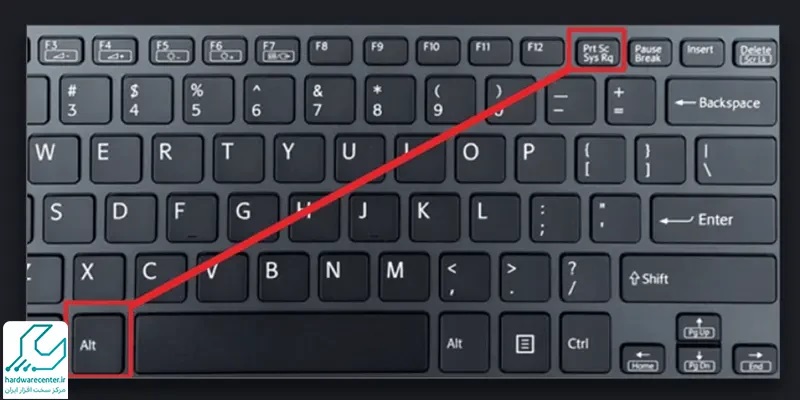
روش سوم: استفاده از ترکیب Windows + Print Screen
این روش نسبت به دو روش قبل، یک قدم جلوتر است. با فشار دادن Windows + Print Screen، عکس کل صفحهنمایش نه تنها در حافظه موقت ذخیره میشود، بلکه به صورت خودکار در پوشه Pictures\Screenshots ذخیره میشود. با این کار، شما نیازی به جایگذاری عکس در برنامهای ندارید و میتوانید به راحتی به فایل عکس دسترسی داشته باشید. همچنین، با این روش، صفحهنمایش شما برای یک لحظه تاریک میشود تا نشان دهد که عکس گرفته شده است.
روش چهارم: استفاده از ابزار Snip & Sketch
و اما یک روش جدید که نمایندگی لپ تاپ ایسوس آن را تایید می کند : ابزار Snip & Sketch یک ابزار جدید و پیشرفته برای گرفتن عکس از صفحهنمایش است که در ویندوز 10 وجود دارد. با این ابزار، شما میتوانید عکس از کل صفحه، قسمتی از صفحه یا پنجرهای خاص بگیرید. همچنین، میتوانید عکس را حاشیهنویسی کنید، به رنگهای مختلف بکشید، برش دهید و غیره. برای استفاده از این ابزار، شما میتوانید یکی از روشهای زیر را انجام دهید:
ترکیب Windows + Shift + S را فشار داده و سپس نوع برش مورد نظر خود را انتخاب کنید. با این کار، عکس در حافظه موقت ذخیره میشود و شما میتوانید آن را در نوار اعلانات باز کنید و ویرایش کنید.
دکمه Print Screen را به Snip & Sketch اختصاص داده و سپس آن را فشار داده و نوع برش مورد نظر خود را انتخاب کنید. برای این کار، شما باید به تنظیمات > دستگاه > صفحهکلید بروید و گزینه Print Screen shortcut را فعال کنید.
ابزار Snip & Sketch را از منوی شروع، نوار جستجو یا نوار وظیفه باز کنید و سپس دکمه New را بزنید و نوع برش مورد نظر خود را انتخاب کنید.
روش پنجم: استفاده از ابزار Snipping Tool
ابزار Snipping Tool یک ابزار قدیمی و محبوب برای گرفتن عکس از صفحهنمایش است که هنوز در ویندوز 10 قابل استفاده است. با این ابزار، شما میتوانید عکس از کل صفحه، قسمتی از صفحه، پنجره فعال یا شکل دلخواه خود بگیرید. همچنین، میتوانید عکس را حاشیهنویسی کنید، ذخیره کنید و به اشتراک بگذارید. برای استفاده از این ابزار را از منوی شروع، نوار جستجو یا نوار وظیفه باز کنید و سپس دکمه New را بزنید و نوع برش مورد نظر خود را انتخاب کنید.
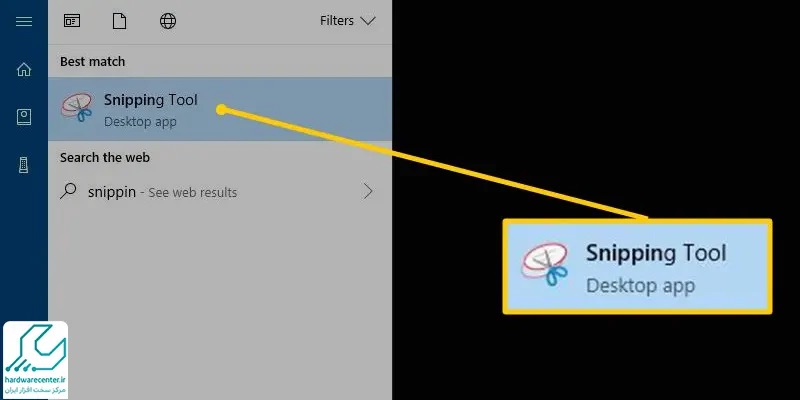
روش ششم: استفاده از نوار بازی
نوار بازی یک ابزار برای ضبط ویدیو و عکس از بازیهای کامپیوتری است که در ویندوز 10 وجود دارد. با این ابزار، شما میتوانید عکس از هر صفحهای که در حالت تمام صفحه است بگیرید. برای استفاده از این ابزار، شما میتوانید یکی از روشهای زیر را انجام دهید:
ترکیب Windows + G را فشار داده و سپس دکمه Camera را بزنید. با این کار، عکس در پوشه Videos\Captures ذخیره میشود.
ترکیب Windows + Alt + Print Screen را فشار داده و سپس دکمه Camera را بزنید. با این کار، عکس در پوشه Videos\Captures ذخیره میشود.
تنظیمات نوار بازی را باز کرده و دکمهای دلخواه را به عنوان میانبر برای گرفتن عکس انتخاب کنید. سپس آن دکمه را فشار داده و عکس را بگیرید.
روش هفتم: استفاده از برنامههای جانبی
علاوه بر روشهای فوق، شما میتوانید از برنامههای جانبی که قابلیت گرفتن عکس از صفحهنمایش را دارند استفاده کنید. این برنامهها معمولاً قابلیتهای بیشتری نسبت به ابزارهای داخلی ویندوز دارند. برخی از این برنامهها عبارتند از:
LightShot : یک برنامه سبک و ساده که به شما اجازه میدهد عکس از قسمتی از صفحه بگیرید، آن را حاشیهنویسی کنید، ذخیره کنید یا به صورت آنلاین به اشتراک بگذارید.
Greenshot : یک برنامه قدرتمند و رایگان که به شما اجازه میدهد عکس از کل صفحه، قسمتی از صفحه، پنجره فعال یا شکل دلخواه خود بگیرید، آن را حاشیهنویسی کنید، ذخیره کنید یا به صورت آنلاین به اشتراک بگذارید.
Snagit : یک برنامه حرفهای و پولی که به شما اجازه میدهد عکس و ویدئو از صفحهنمایش خود بگیرید، آن را حاشیهنویسی کنید، ویرایش کنید، ذخیره کنید یا به صورت آنلاین به اشتراک بگذارید.